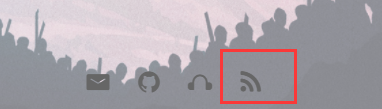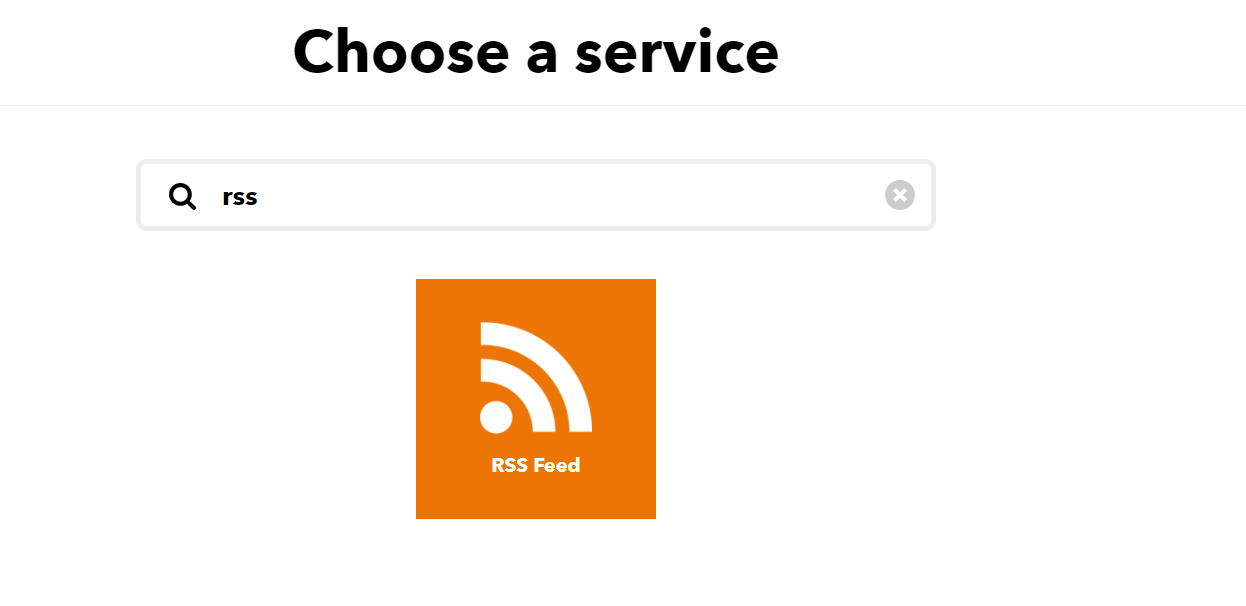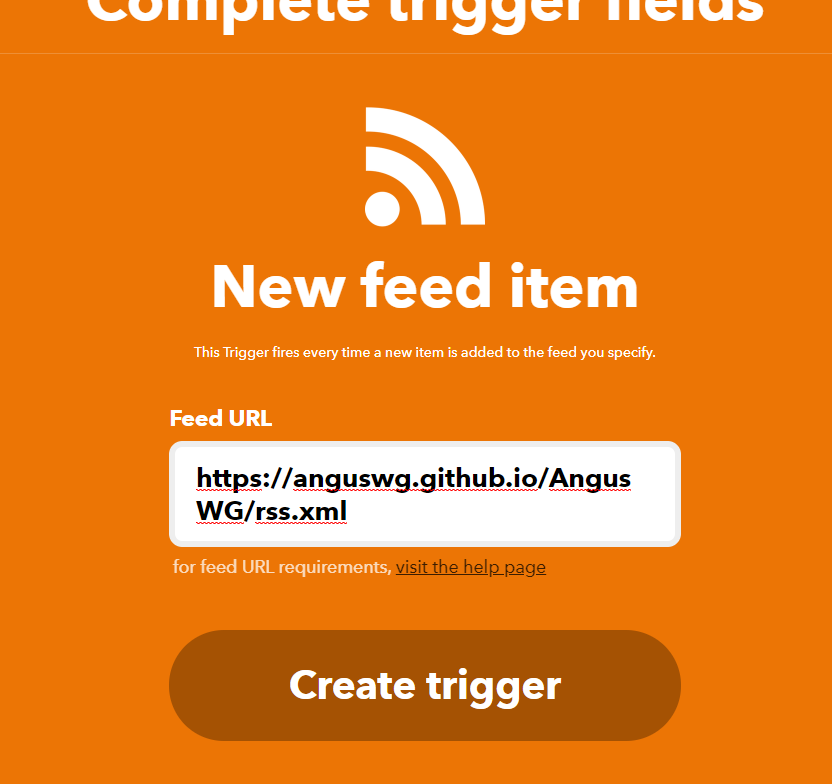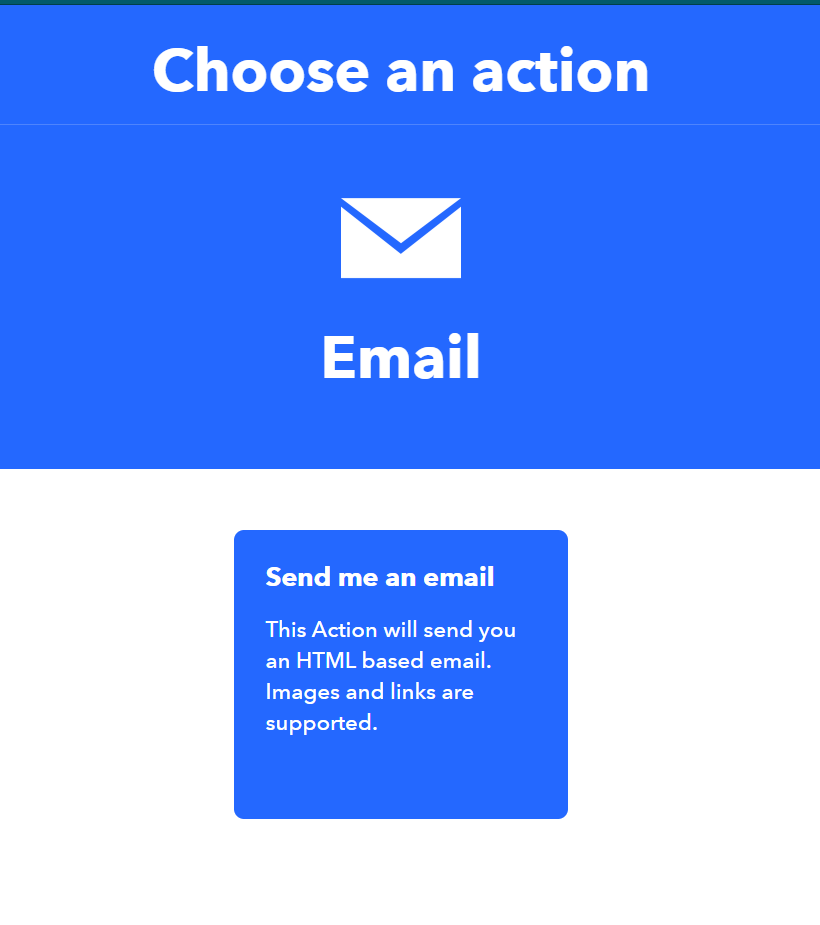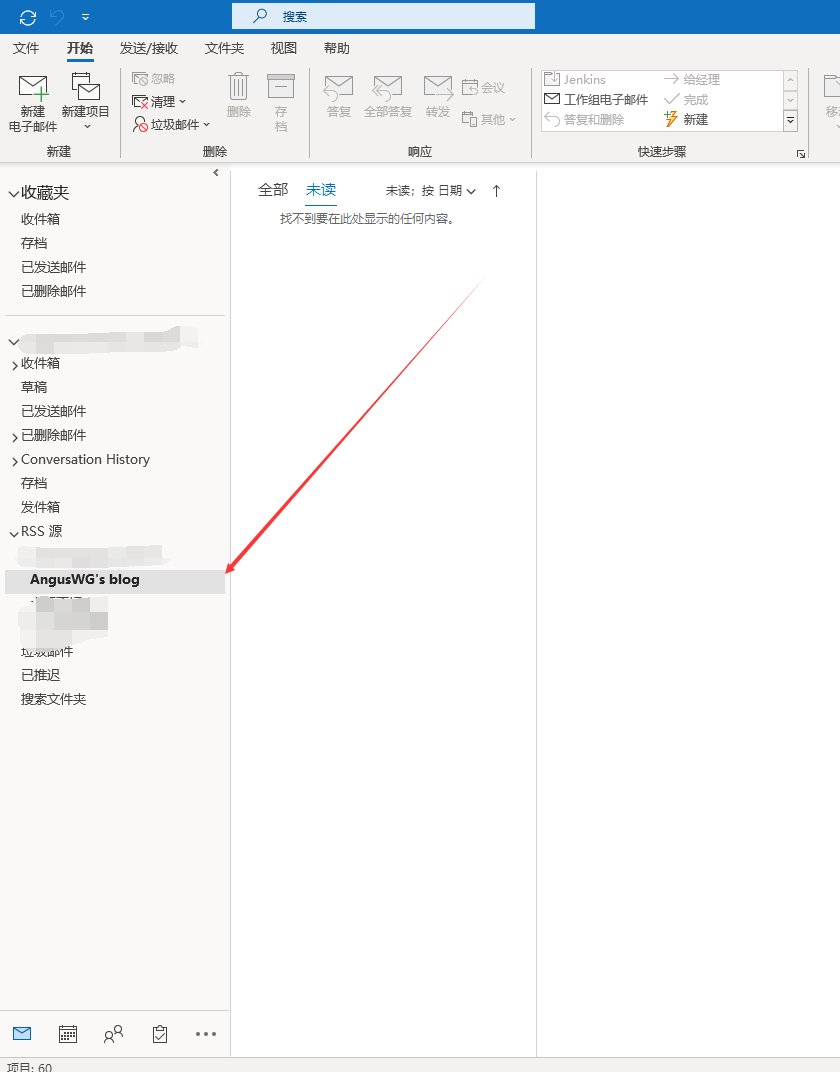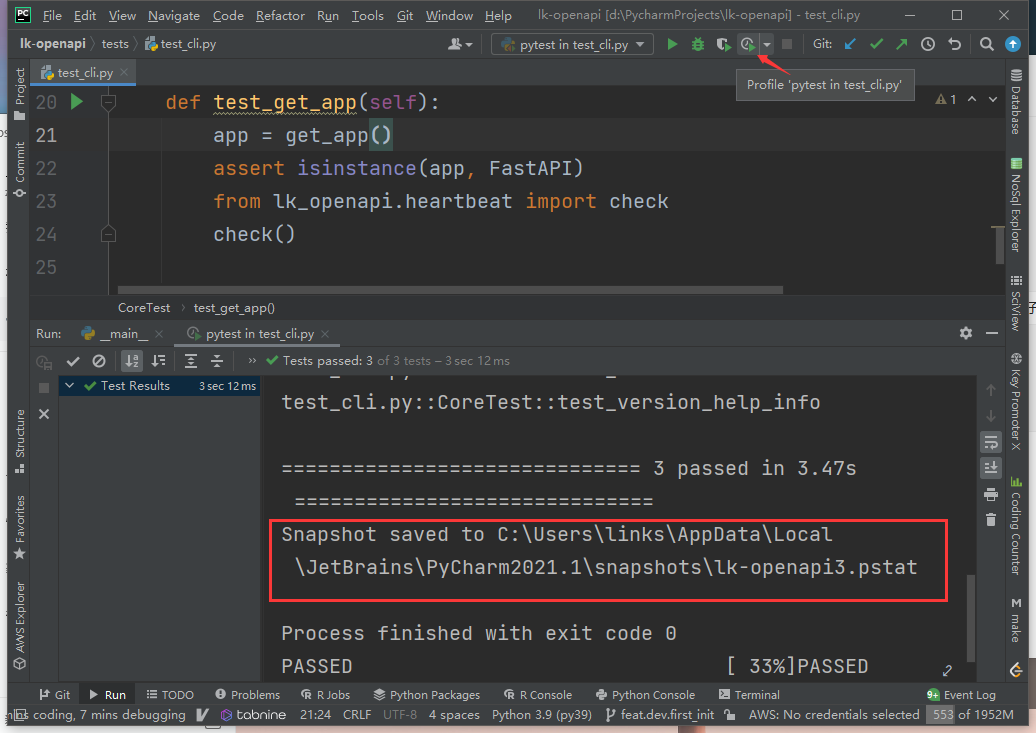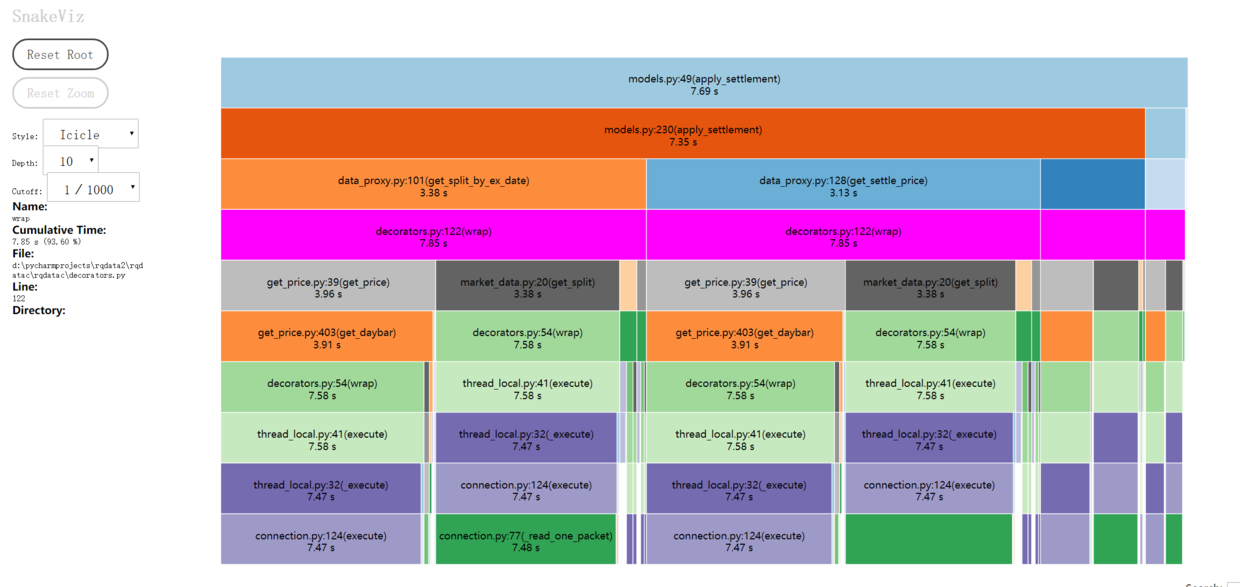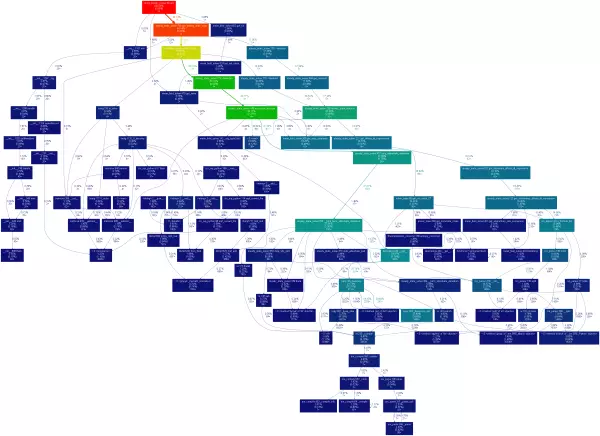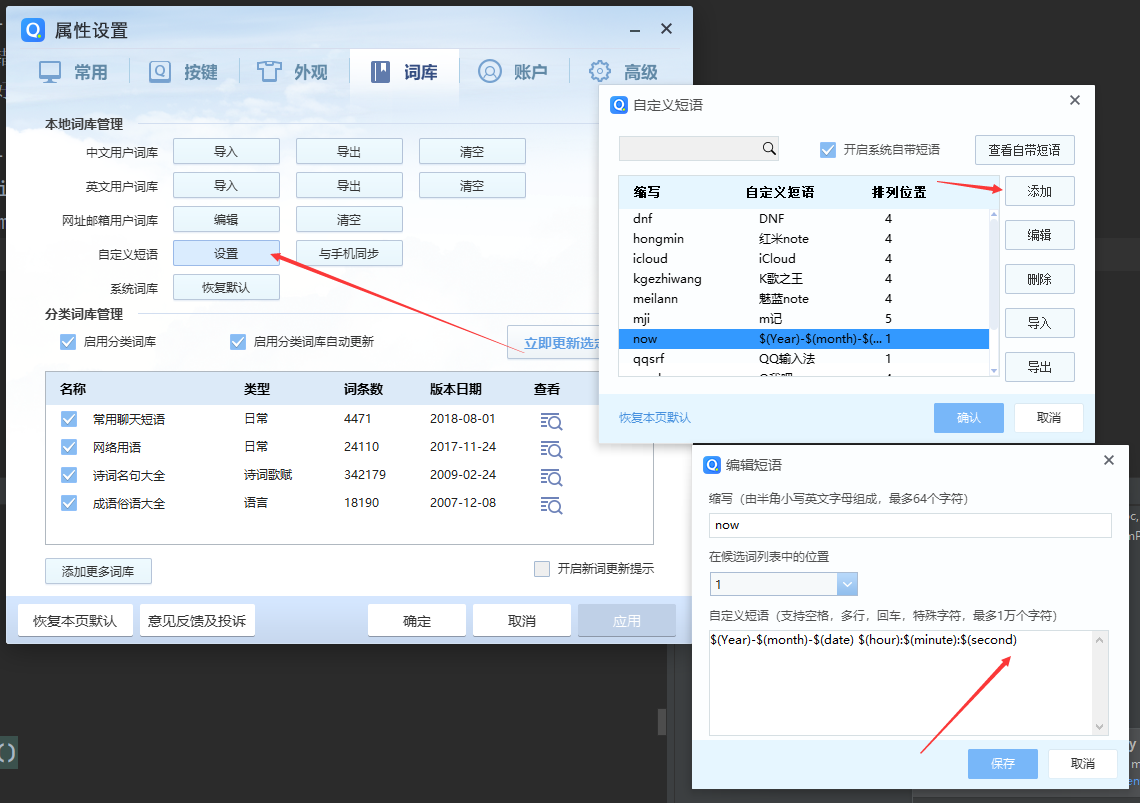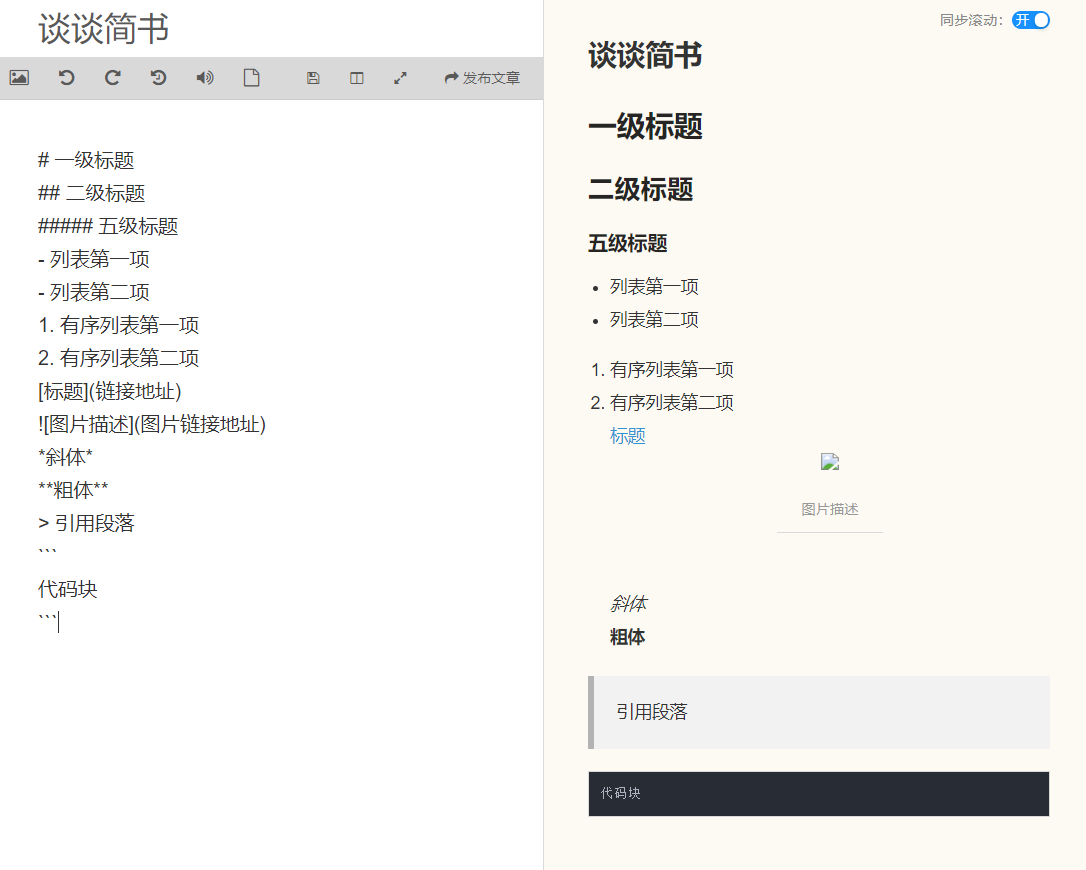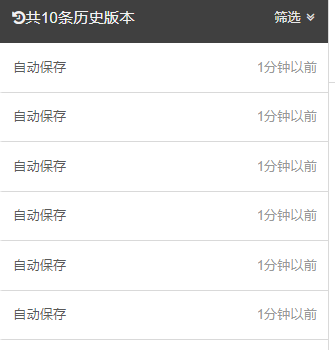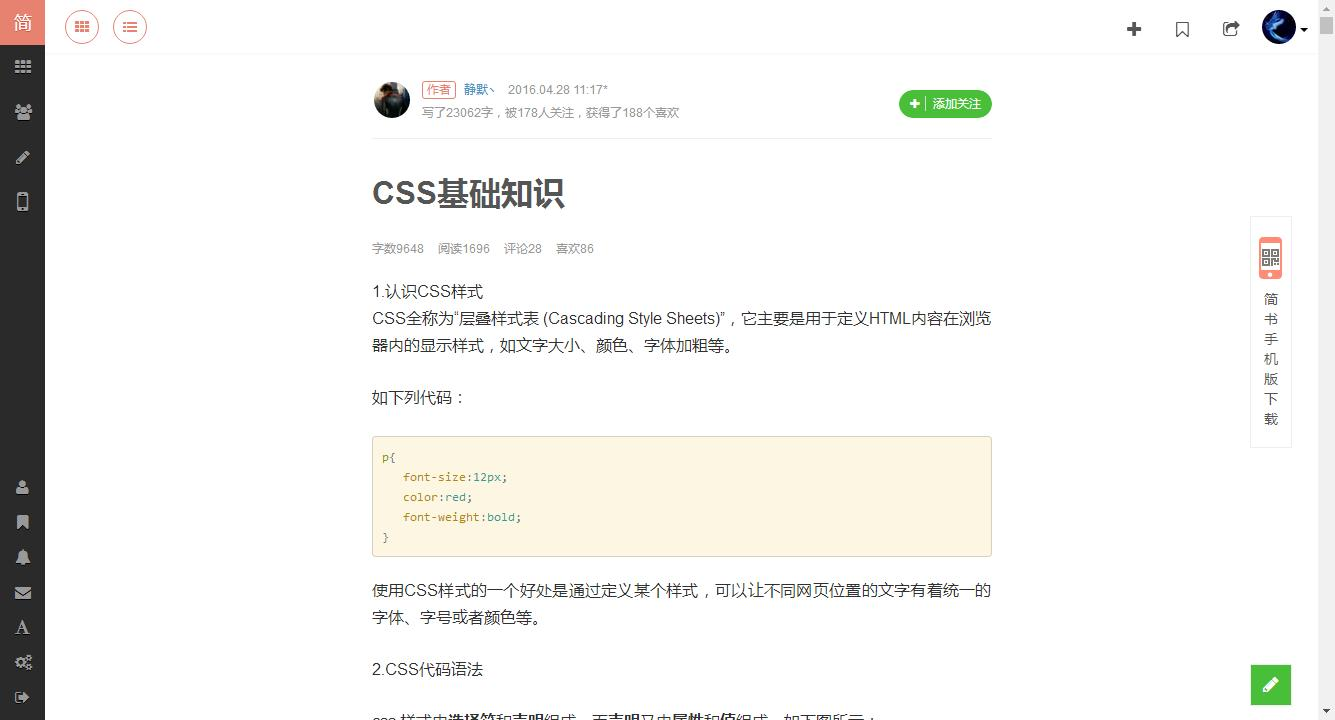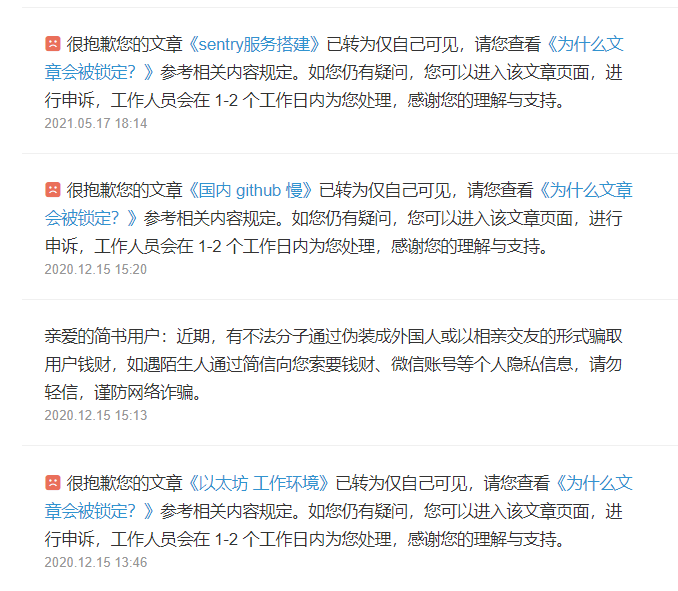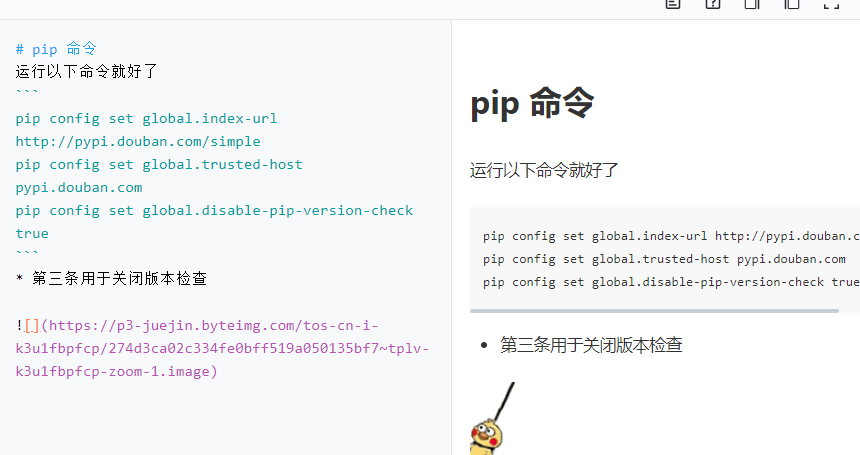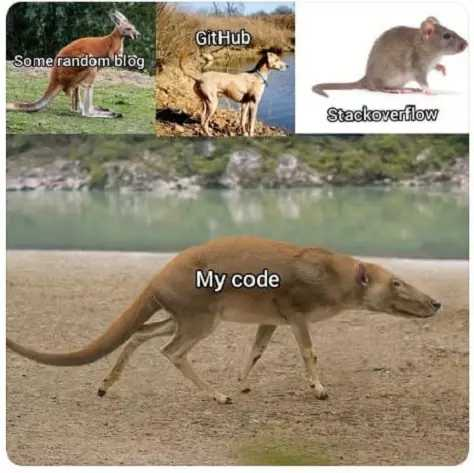参考
ssl
通过 acme.sh 生成证书并自动更新
curl https://get.acme.sh | sh
apt install socat
/root/.acme.sh/acme.sh --register-account -m my@example.com
/root/.acme.sh/acme.sh --issue -d www.mydomain.com --standalone
/root/.acme.sh/acme.sh --upgrade --auto-upgrade
配置配置文件
mkdir /etc/shadowsocks-libev
# vim /etc/shadowsocks-libev/config.json
{
"server":"0.0.0.0",
"server_port":9000,
"password":"password",
"timeout":300,
"method":"aes-256-gcm",
"fast_open":true,
"nameserver":"8.8.8.8",
"mode":"tcp_and_udp",
"plugin":"xray-plugin:tls;host=www.mydomain.com",
"plugin_opts":"server"
}
docker 启动 shadowsocks
docker pull teddysun/shadowsocks-libev
docker run -d -p 9000:9000 -p 9000:9000/udp --name ss-libev --restart=always -v /etc/shadowsocks-libev:/etc/shadowsocks-libev -v /root/.acme.sh:/root/.acme.sh teddysun/shadowsocks-libev
客户端配置
- 去 xray-plugin 下载对应软件
- 放到 shadowsocks 客户端文件夹里
- 写入配置
{
"server": "www.mydomain.com",
"server_port": 9000,
"password": "password",
"method":"aes-256-gcm",
"plugin": "xray-plugin",
"plugin_opts": "tls;host=www.mydomain.com",
"plugin_args": "",
"remarks": "mydomain.com",
"timeout": 5
},
- 安卓用户点 这里 下载